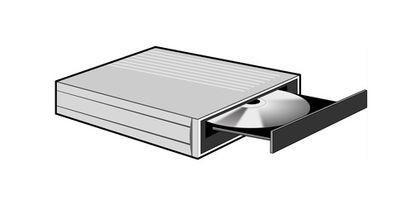Wie man einen Computer-DVD-Wiedergabe auf einem DVD-Recorder
Nun, da Sie Stunden video nehmen Platz auf Ihrer Festplatte haben, möchten Sie wahrscheinlich es auf DVD zu übertragen. Aber sobald Sie alles, video auf DVD gebrannt haben, bekommen die Disc auf standard-DVD-Player wiedergeben kann manchmal schwierig sein. Das häufigste Problem bei der Wiedergabe ist, dass eine DVD nicht nach den Aufnahmevorgang abgeschlossen wurde. Beim Brennen einer DVD in das Laufwerk Ihres Computers müssen Sie die Disc abschließen, bevor es auf einem anderen DVD-Rechner abgespielt werden. Das zweithäufigste Problem ist ein Kompatibilitätsproblem Format. Beispielsweise wird eine DVD-R-Disc Wiedergabe nicht auf einem handelsüblichen DVD-Player, wenn dieser Spieler das DVD-R-Format unterstützt.
Anweisungen
1 Überprüfen Sie die Handbücher für DVD-Brenner Ihres Computers und Ihrer anderen DVD-Wiedergabe-Maschinen um herauszufinden, welche Formate von Discs, die sie unterstützen. Hier finden Sie eine Übersicht:
DVD-r: A schreiben-sobald Format von den meisten Recorder/Player unterstützt, DVD-R-Rohlinge müssen abgeschlossen sein, bevor sie in einem anderen DVD-Player wiedergegeben werden können.
DVD-R DL: Wie standard-DVD-R-Discs, außer dass es zwei Schichten auf der gleichen Seite der DVD, so dass zweimal die Aufnahme-Kapazität auf eine einzelne Seite hat.
DVD-RW: Beschreibbare und wiederbeschreibbare Format in den meisten DVD-Playern, bereitgestellt von der CD abspielbar ist abgeschlossen, nach der Aufnahme.
DVD + RW: Beschreibbare und wiederbeschreibbare Format, das ist am einfachsten zu bedienende für die Aufzeichnung, da die Scheiben nicht finalisiert werden müssen. Dies ist da der Finalisierung-Prozess automatisch während der tatsächlichen Aufnahmen selbst ausgeführt wird.
DVD + R: Ein Rekord-einmal Format, abspielbar auf den meisten DVD-Maschinen. DVD + R-Discs müssen abgeschlossen sein, bevor sie in einem anderen DVD-Player spielen können.
DVD + R DL: Genau wie DVD + R, hat außer dieser CD zwei Schichten auf derselben Seite der DVD, so dass zweimal die Aufnahmezeit.
2 Legen Sie eine leere beschreibbare CD in DVD-Brenner-Laufwerk Ihres Computers ein. Ein paar Minuten für Ihren Computer formatieren Sie den Datenträger für die Aufnahme zu ermöglichen.
3 Öffnen Sie das digitale video-Software-Programm Ihrer Wahl. Einige populäre video Bearbeitung/Transfer-Programme sind Roxio, DVD Flick und Express Burn (die unterstützt auch Blu-Ray). Finden Sie unter Referenzen und Ressourcen für Tutorials und download-Links für diese Programme.
Windows Movie Maker und Windows DVD Maker (vorinstalliert mit Windows), wodurch Sie zum Erstellen, speichern und Ihre video-Produktionen auf DVD zu brennen, können Sie auch einfach.
4 Verwenden Sie Ihre Video-authoring-Software, video-Clips oder Filme in ganzer Länge der Zeitlinie (auch genannt das Storyboard in einigen Programmen) hinzu.
Für die Zwecke dieses Tutorial verwenden wir Windows Movie Maker. Können Sie den Befehl "Video Clip hinzufügen" oder Drag-and-Drop Ihre Video-clips in der Zeitleiste.
5 Ordnen Sie Ihre video-Clips in der Reihenfolge, die Sie angezeigt werden sollen (Wählen Sie das Video und dann ziehen und es einrastet).
6 Hinzufügen musikalischen Spuren oder Erzählung sichern, indem Sie auf "Audio hinzufügen" auf Wunsch oder Drag-and-Drop Dateien Ihr Audio in der Zeitleiste.
7 Wenn Sie mit Ihrem Abschlussfilm Mix zufrieden sind, klicken Sie auf "Film fertig stellen". (Hinweis: Sie können eine Vorschau des Films im Vorschaufenster auf der rechten Seite des Bildschirms.)
8 Klicken Sie auf "Auf meinem Computer speichern." "Film der Assistent zum Speichern" wird geöffnet.
9 Geben Sie im Feld Dateiname einen Namen für Ihren Film. Sie können auch einen Ordner es in auf Ihrer Festplatte speichern, indem Sie auf die Schaltfläche "Durchsuchen". Klicken Sie auf "Weiter."
10 Wechseln Sie zum "Filmeinstellung"-Seite, klicken Sie auf "Weitere Optionen anzeigen", dann wählen Sie die gewünschten Formateinstellungen aus der Dropdown-Liste. Standard für DVD-Wiedergabe ist DV-AVI (NTSC sind die USA, PAL in Großbritannien). Klicken Sie auf "Weiter."
11 Warten Sie, während Windows Movie Maker den Film rendert (dieses kann überall von einigen Minuten bis zu mehreren Stunden, abhängig von der Länge Ihres Films nehmen).
12 Zeigen Sie Ihren fertigen Film und stellen Sie sicher, dass Sie mit dem Ergebnis zufrieden sind, vor dem Brennen auf DVD. Bedarf nehmen Sie Anpassungen/Änderungen vor und dann auf "Film veröffentlichen."
13 Wählen Sie "DVD" und dann auf "Weiter." Windows DVD Maker öffnet (sollte bereits auf Ihrem System vorinstalliert sein).
14 Fügen Sie Ihre Filme auf der DVD, indem Sie auf "Artikel hinzufügen". Halten Filme hinzufügen, bis die Disc voll ist (sehen Sie die Scheibe Speicherplatz-Anzeige am unteren Rand des Fensters). Klicken Sie auf "Weiter", wenn Sie, Hinzufügen von Videos fertig sind.
15 Fügen Sie Kapiteltitel hinzu, und wählen Sie im Menüoptionen auf dem folgenden Bildschirm. Klicken Sie auf "Weiter." Das Video startet brennen; Dieser Vorgang kann mehrere Stunden dauern.
16 Werfen die finalisierte DVD vom Laufwerk Ihres Computers ein und setzen in Ihrem DVD-Player/Recorder. Drücken Sie "Play" oder wählen Sie ein Kapitel aus dem Hauptmenü.
Genießen Sie Ihren Film!
Tipps & Warnungen
- Vielleicht möchten starten vor dem Schlafengehen Ihre DVD brennen, so der Film brennen wird, während Sie schlafen. Es empfiehlt sich nicht, Ihren Computer während der Brennvorgang zu verwenden, wie dies viele PC Ressourcen verbraucht.
- Wenn Ihre CD/DVD noch Abspielen wird nicht nach beendet wird, versuchen Sie es in ein Freund-DVD-Player. Weitere Tipps zur Fehlerbehebung finden Sie unter Referenz 2.
- Video-CDs (VCD) werden nur auf bestimmten DVD-Spieler-Ausrüstung spielen.
- Vergessen Sie nicht, Ihre CD/DVD zu finalisieren! DVDs, die nicht abgeschlossen sind, werden nicht auf standard-DVD-Player/Recorder wiedergegeben.
- Verwenden von Datenträgern, die nicht über den Brenner-Schreibgeschwindigkeit unterstützen wird zu unvorhersehbaren Ergebnissen führen. Stellen Sie sicher, dass Ihre Schreibgeschwindigkeit die Kapazität des Datenträgers selbst übereinstimmt.